腾讯会议未检测可用摄像头怎么解决 方法一 首先确认你的电脑上安装了摄像头,然后检查一下它的连接线是否接好,可以重新插拔一下试试看。 方法二 1、如果还是不行,可能是驱动的

方法一
首先确认你的电脑上安装了摄像头,然后检查一下它的连接线是否接好,可以重新插拔一下试试看。
方法二
1、如果还是不行,可能是驱动的问题,右键开始菜单打开 设备管理器 。

2、然后找到 摄像头 ,右键 更新驱动程序 一下。
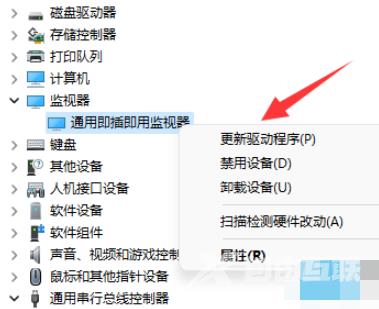
3、如果系统内更新驱动还不行,建议去下载摄像头专用驱动程序。
方法三
1. 首先打开电脑,进入桌面,在左下角的搜索框中,输入【控制面板】,回车打开。
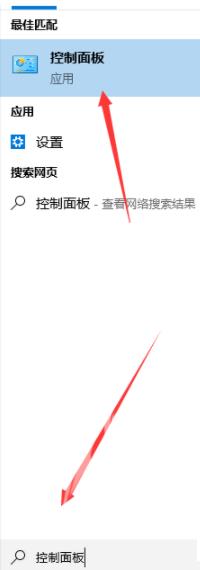
2. 在打开的控制面板页面,找到【设备管理器】选项,打开。
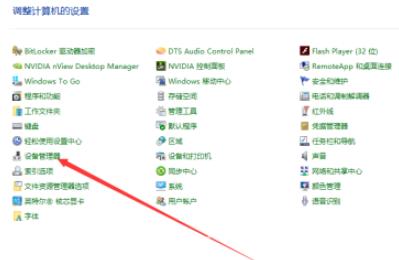
3. 在打开的设备管理器页面,找到【图像设备】选项,打开。
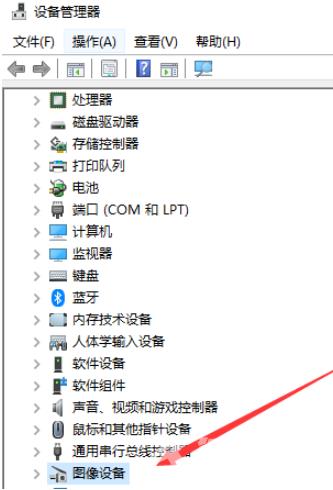
4. 接下来,在打开的页面,选择我们的摄像头设备,在弹出的属性窗口中,点击【检查驱动程序并更新驱动程序】,最后,点击确定。
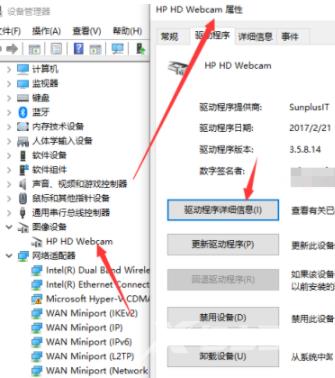
5. 然后将电脑中的腾讯会议打开,点击页面左上角的【个人头像】在打开的菜单中,选择【设置】选项。
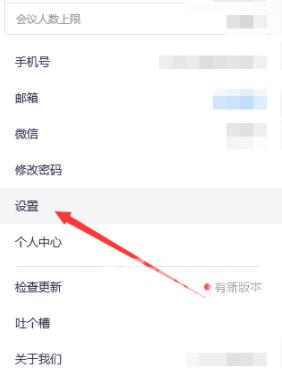
6. 在弹出设置页面,点击左侧的【视频】选项,然后选择【更新的设备】即可打开摄像头了。
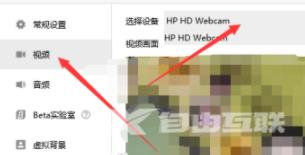
方法四
1、先进设备管理器找到“照相机”,点击“卸载设备”,然后勾选“删除驱动程序”选项,完成之后重启电脑。
2、驱动安装
重启以后我的电脑就又自动安装了驱动,如果检查没有驱动的,可以下载一个驱动精灵,执行硬件扫描,驱动精灵会扫描本机所有硬件,并提示驱动安装和升级,按软件提示确认即可。确认后即开始自动下载匹配驱动,下载完成后即会自动开始安装。
3、安装以后再去腾讯会议等软件就可以检测到摄像头了。
